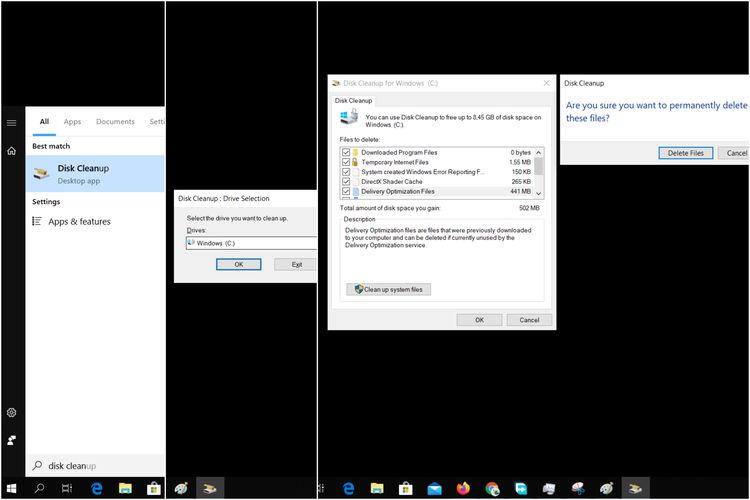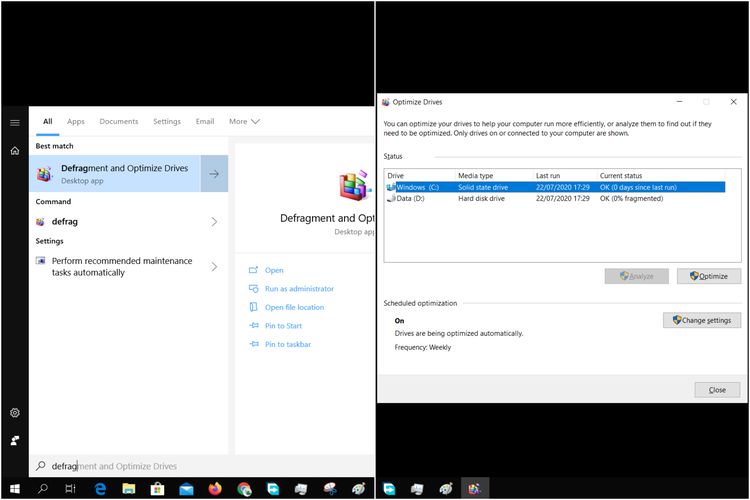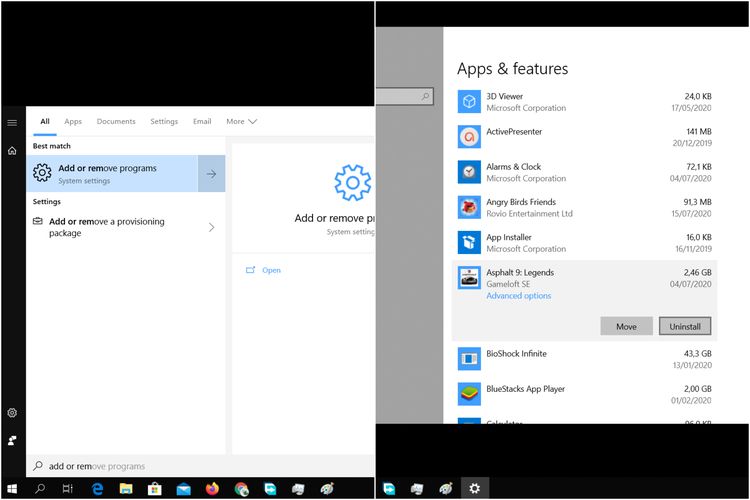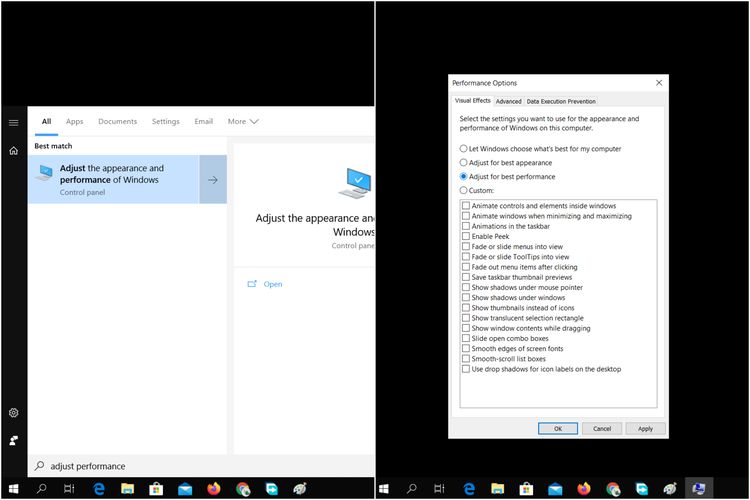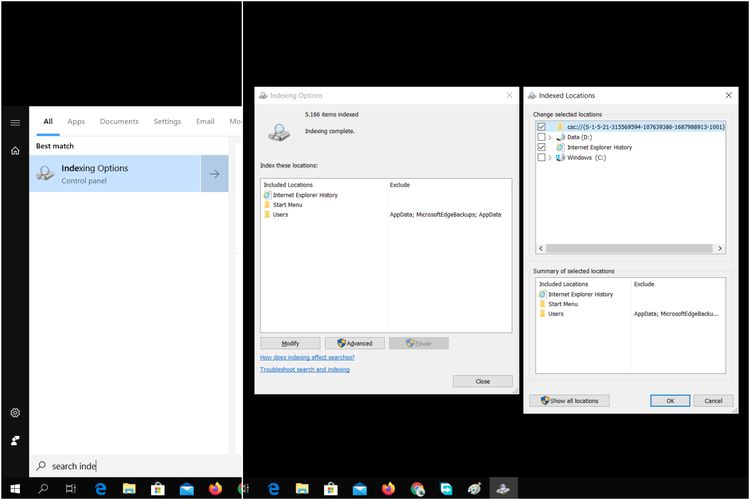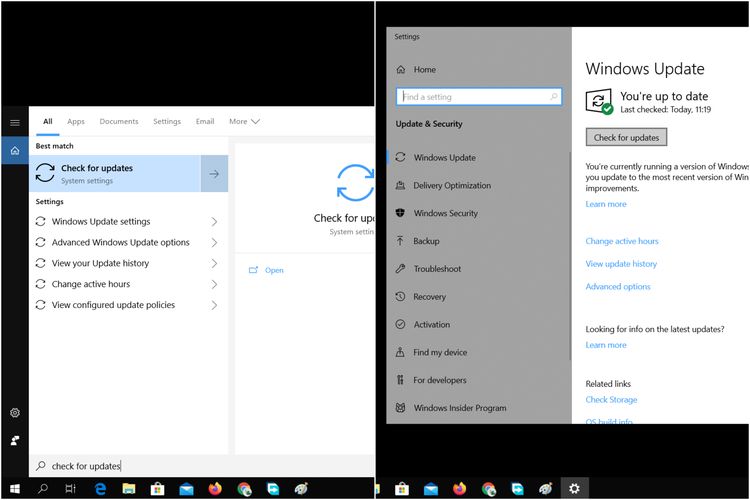Cara untuk Meningkatkan Performa PC dan Laptop Windows 10
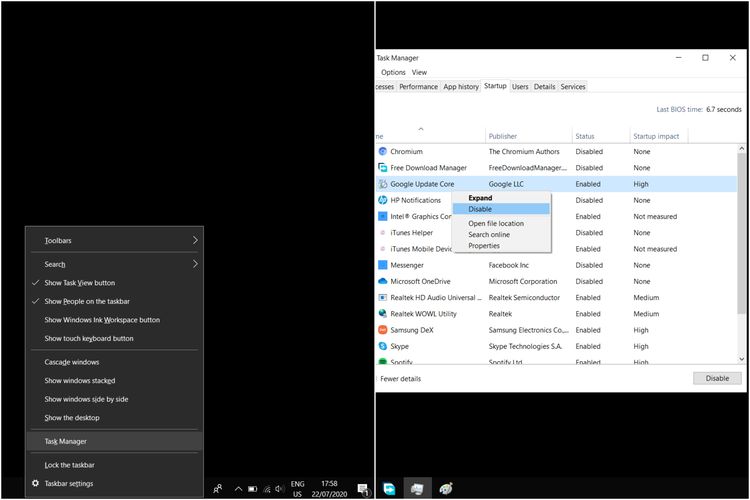
Ketika komputer dinyalakan (booting), Windows 10 sejatinya akan menjalankan sejumlah aplikasi secara otomatis.
Deretan aplikasi tersebut bisa berupa program bawaan dari OS itu sendiri, atau aplikasi yang dipasang oleh masing-masing pengguna.
Jika aplikasi yang berjalan secara otomatis itu jumlahnya banyak, maka proses booting akan memakan waktu.
Anda bisa menonaktifkan beragam aplikasi tersebut lewat fitur "Task Manager" yang bisa diakses dengan melakukan klik kanan pada taskbar.
Kemudian, pilih tab "Startup", pilih program yang sekiranya tidak begitu penting, klik kanan pada program tersebut, dan pilih menu "Disable".
5. Matikan program background yang tidak penting
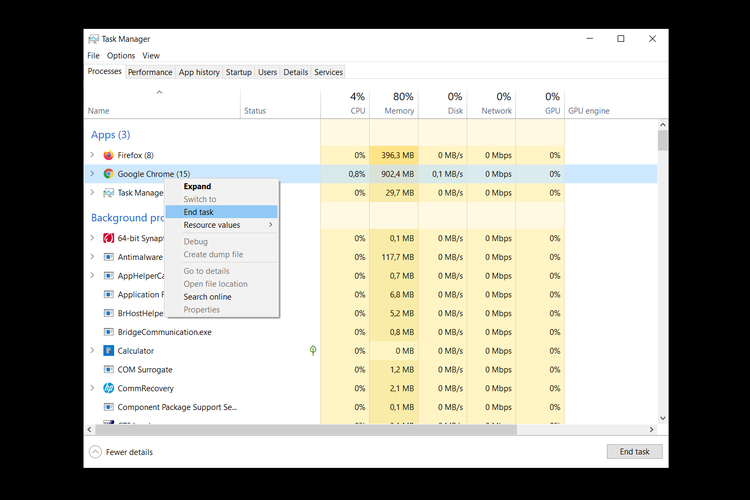 Cara mematikan program berjalan lewat Task Manager.
Cara mematikan program berjalan lewat Task Manager.Program yang sedang aktif, atau yang berjalan di background, pada dasarnya memakan memori atau RAM.
Hal ini bisa menggerus performa komputer, apalagi jika RAM yang anda miliki berkapasitas kecil dan program yang berjalan banyak.
Nah, untuk mematikan aneka program yang tengah beroperasi, Anda bisa mengakses fitur Task Manager lagi dan kali ini pilih tab "Processes".
Pada tampilan tersebut, pilih aplikasi apa saja yang dirasa tidak diperlukan lagi, lalu klik kanan dan pilih "End task".
6. Pindai komputer secara berkala
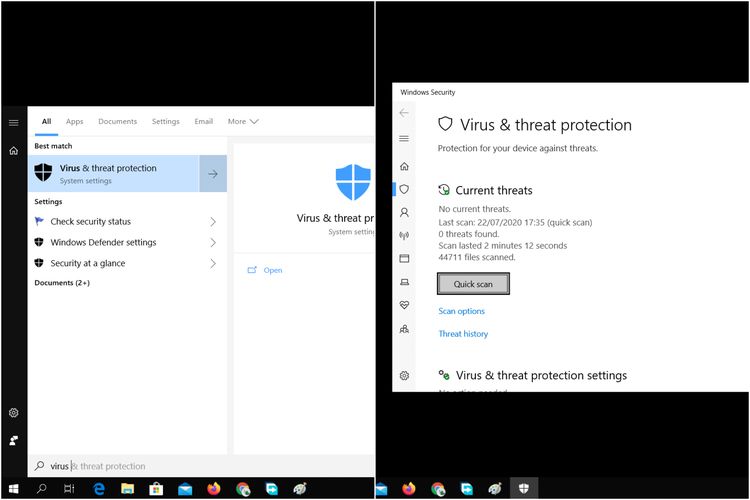 Cara memindai komputer dengan antivirus bawaan di Windows 10.
Cara memindai komputer dengan antivirus bawaan di Windows 10.Bukan rahasia jika virus atau software berbahaya (malware) bisa berdampak pada performa komputer. Untuk mencegah program negatif tersebut masuk, Anda bisa memindai (scan) komputer secara berkala.
Windows 10 sendiri dibekali dengan fitur keamanan yang bisa memindai komputer dari virus, malware, hingga aplikasi mata-mata (spyware).
Fitur ini bisa diakses dengan memasukkan kata kunci "virus & threat protection" di menu Start dan tekan Enter. Kemudian, klik tombol "Quick scan" untuk memindai komputer. Tunggu hingga proses pemindaian selesai.
Apabila program berbahaya ditemukan, fitur ini bisa membersihkannya secara otomatis, sehingga Anda tak perlu repot membersihkannya secara manual.
Baca juga: Microsoft Sediakan Obat untuk Chrome yang Rakus Memori di Windows 10
7. Ganti pengaturan power ke "Best performance"
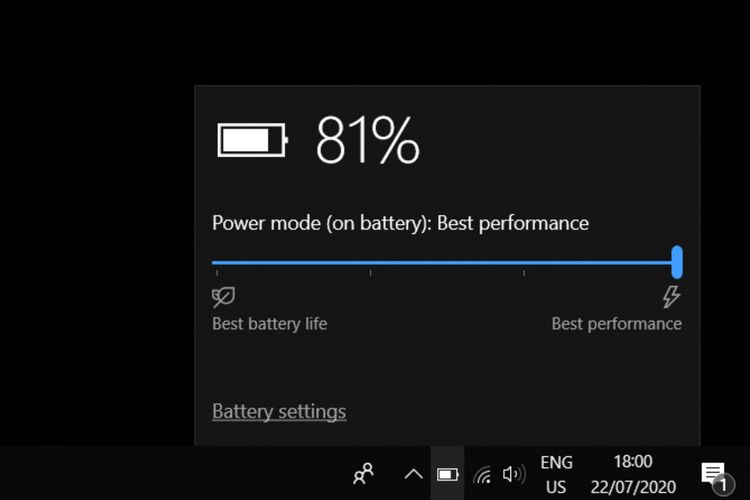 Cara mengganti pengaturan performa berdasarkan daya.
Cara mengganti pengaturan performa berdasarkan daya.Hal ini bertujuan untuk menghemat daya, karena laptop mengandalkan baterai sebagai sumber daya utama dan ditujukan untuk mobilitas.